文章目录
-
-
-
- **一、问题的烦恼:为何我的终端一片"黑白"?**
- **二、第一步:先诊断,后治疗**
- **三、客户端问题:让Xshell"亮"起来**
-
- [**1. 终端类型(TERM)设置**](#1. 终端类型(TERM)设置)
- [**2. 终端配色方案**](#2. 终端配色方案)
- **四、服务端问题:唤醒Linux的色彩配置**
- **五、总结**
-
-
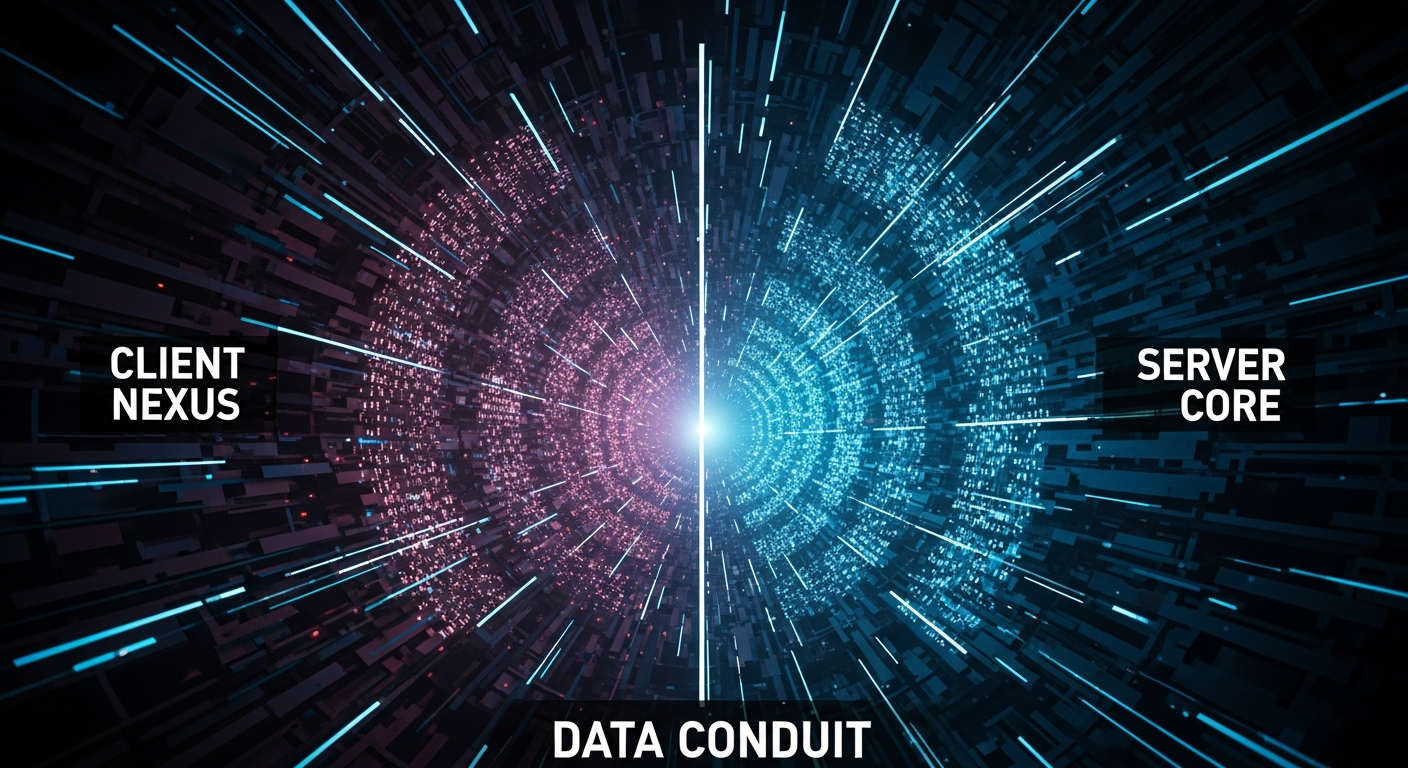
一、问题的烦恼:为何我的终端一片"黑白"?
您是否遇到了这样的情况:通过Xshell连接到远程的Linux服务器(如Ubuntu、Debian)后,无论执行ls命令还是查看命令行提示符,都只有单调的黑白字符,失去了彩色的高亮显示?
这不仅让界面显得枯燥,更重要的是,我们失去了通过颜色快速区分文件类型(如目录、可执行文件、压缩包)和定位命令行信息的能力,大大降低了工作效率。
恼人的黑白终端 理想的彩色终端 user@hostname:~/project ls directory/ executable.sh\* image.jpg user@hostname: \~/project ls directory/ executable.sh* image.jpg
图1:彩色与黑白终端的直观对比
这个问题通常不是什么大故障,其根源无非两个:客户端(Xshell)没想显示颜色 ,或者服务端(Linux)没想发送颜色。下面我们一步步来排查和解决。
二、第一步:先诊断,后治疗
在修改任何配置之前,先在您的黑白终端里运行一个简单的命令,看看它到底支不支持颜色:
bash
tput colors- 如果输出
256或8,恭喜您,这说明您的终端和服务器之间的连接支持 颜色。问题出在Linux的用户配置文件上(请直接跳转到 第四部分)。 - 如果输出
-1或报错,这说明问题出在Xshell的配置上,它没有告诉服务器自己是一个彩色终端(请从 第三部分 看起)。
三、客户端问题:让Xshell"亮"起来
如果诊断结果表明Xshell是问题所在,我们需要检查两个关键设置。
1. 终端类型(TERM)设置
这是最核心的设置。我们需要告诉服务器,Xshell是一个功能强大的彩色终端。
- 在Xshell中,右键点击您的会话,选择"属性"。
- 在弹出的窗口中,选择"连接 " -> "终端"。
- 找到"终端类型 "设置,将其从默认的
xterm或vt100等,修改为xterm-256color。这是现代终端的最佳选择。 - 点击"确定"保存。
图片:Xshell会话属性窗口,高亮显示"终端类型"设置为"xterm-256color"
图2:设置正确的终端类型
2. 终端配色方案
确保您使用的不是一个黑白或单色的配色方案。
- 同样在会话"属性 "中,选择"外观"。
- 在"配色方案 "下拉菜单中,选择一个彩色的方案,例如"Xterm "、"Solarized Dark"或您喜欢的任何彩色主题。
- 点击"确定"保存。
图片:Xshell会话属性窗口,高亮显示"配色方案"选择
图3:选择一个彩色主题
完成以上设置后,断开并重新连接 您的会话。此时,您的终端应该已经具备了显示颜色的能力。您可以再次运行tput colors来验证。
四、服务端问题:唤醒Linux的色彩配置
如果您的终端本身支持颜色,但ls等命令依然是黑白的,那问题就出在您当前用户的配置文件~/.bashrc上。这是因为系统默认的配置可能非常保守,没有为您的非登录交互式Shell开启颜色支持。
您提供的直接覆盖.bashrc文件的方法是一种"大刀阔斧"的解决方案,但更安全、更推荐的做法是编辑 现有的.bashrc文件,取消其中相关行的注释。
-
备份当前的配置文件(好习惯):
bashcp ~/.bashrc ~/.bashrc.bak -
编辑
.bashrc文件:bashnano ~/.bashrc -
找到并开启颜色选项 :
在打开的文件中,通常会有被
#注释掉的颜色配置项。您需要找到并修改以下几个部分:- 开启彩色命令行提示符 :
找到类似force_color_prompt=yes的行,确保它前面的#被去掉。
bash# uncomment for a colored prompt, if the terminal has the capability; turned # off by default to not distract the user: the focus in a terminal window # should be on the output of commands, not on the prompt force_color_prompt=yes- 开启
ls命令的颜色 :
找到与ls颜色相关的几行,将它们前面的#去掉。这通常是一个if语句块。
bash# You may uncomment the following lines if you want `ls' to be colorized: export LS_OPTIONS='--color=auto' eval "`dircolors`" alias ls='ls $LS_OPTIONS' alias ll='ls $LS_OPTIONS -l' alias l='ls $LS_OPTIONS -lA'注意 :您提供的
LS_COLORS长字符串是dircolors命令生成的结果。直接使用eval "$(dircolors)"是更具移植性的做法。- 启用常用别名(Aliases) :
很多系统默认会提供一些方便的别名,确保它们也被取消注释。
bash# Some more ls aliases alias ll='ls -alF' alias la='ls -A' alias l='ls -CF' - 开启彩色命令行提示符 :
-
保存并退出:
- 在
nano中,按Ctrl + X,然后按Y确认保存,最后按Enter退出。
- 在
-
立即生效 :
为了让修改立刻生效,执行以下命令,或者直接断开重连。
bashsource ~/.bashrc
现在,再尝试运行ls、ll等命令,您应该能看到多彩的文件列表了!
特别提示 :如果您是在一个定制化非常高的系统(如您提到的
embedsky_env),或者一个极简的Linux发行版上,可能没有默认的颜色配置。在这种情况下,您可以将一个标准的.bashrc内容(如下方精简版)复制进去,然后添加您自己的特殊配置(如source /etc/embedsky_env)。
精简版.bashrc参考:
sh
# ~/.bashrc
# Enable color prompt if terminal supports it
force_color_prompt=yes
# Enable color support of ls and also add handy aliases
if [ -x /usr/bin/dircolors ]; then
test -r ~/.dircolors && eval "$(dircolors -b ~/.dircolors)" || eval "$(dircolors -b)"
export LS_OPTIONS='--color=auto'
alias ls='ls $LS_OPTIONS'
alias ll='ls $LS_OPTIONS -alF'
alias la='ls $LS_OPTIONS -A'
fi
# Your custom environment
source /etc/embedsky_env五、总结
解决Xshell终端无颜色问题,遵循一个清晰的排查流程即可迎刃而解:
- 诊断先行 :用
tput colors判断问题在客户端还是服务端。 - 客户端(Xshell)排查 :确保"终端类型"设为
xterm-256color,并使用彩色"配色方案"。 - 服务端(Linux)排查 :编辑
~/.bashrc文件,取消force_color_prompt和ls颜色相关配置的注释。 - 应用配置 :重新连接会话或执行
source ~/.bashrc使之生效。
通过以上步骤,您不仅能解决当前的问题,还能更深入地理解Linux终端颜色的配置原理,从此告别单调的黑白世界!